Sut i ddod o hyd i ffolder yn ôl enw yn Outlook?
Er enghraifft, rydych chi wedi creu llawer o ffolderau e-bost yn Outlook, pan fydd angen agor ffolder bersonol benodol, mae'n rhaid i chi ehangu ffolderi lluosog nes bod y ffolder benodol honno'n ymddangos. Mae'n drafferthus ehangu ffolderi lluosog fesul un dim ond ar gyfer agor ffolder bersonol benodol. Mewn gwirionedd, os ydych chi'n cofio enw'r ffolder, bydd popeth yn dod yn hawdd. Yn y tiwtorial hwn, byddwn yn darparu dull i chi ddod o hyd i ffolder yn ôl ei enw yn Outlook yn lle ehangu ffolderi fesul un i ddod o hyd i'r ffolder.
Dewch o hyd i ffolder yn ôl enw yn Outlook gyda chod VBA
Chwilio ffolder yn ôl enw ar draws cyfrifon yn Outlook gan Kutools ar gyfer Outlook![]()
 Dewch o hyd i ffolder yn ôl enw yn Outlook gyda chod VBA
Dewch o hyd i ffolder yn ôl enw yn Outlook gyda chod VBA
Gyda dilyn cod VBA, gallwch chi ddod o hyd i ffolder penodedig yn ôl ei enw.
Nodyn: Mae angen i chi gofio enw'r ffolder er mwyn defnyddio'r cod VBA hwn.
1. Gwasgwch y Alt + F11 allweddi ar y bysellfwrdd i agor y Microsoft Visual Basic ar gyfer Ceisiadau ffenestr.
2. Yna cliciwch ddwywaith ar y Project1 > Gwrthrych Microsoft Outlook > SesiwnOutlook i agor y Prosiect1 - ThisOutlookSession ffenestr. Gweler y screenshot:
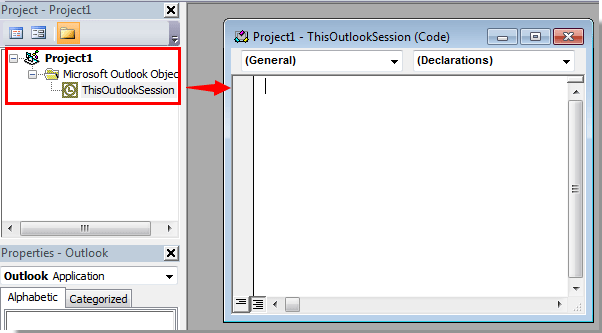
3. Copïwch a gludwch y cod VBA canlynol i mewn i ffenestr Project1 - ThisOutlookSession.
VBA: dewch o hyd i ffolder yn ôl enw
Sub FindFolderByName()
Dim Name As String
Dim FoundFolder As Folder
Name = InputBox("Find Name:", "Search Folder")
If Len(Trim$(Name)) = 0 Then Exit Sub
Set FoundFouder = FindInFolders(Application.Session.Folders, Name)
If Not FoundFouder Is Nothing Then
If MsgBox("Activate Folder: " & vbCrLf & FoundFouder.FolderPath, vbQuestion Or vbYesNo) = vbYes Then
Set Application.ActiveExplorer.CurrentFolder = FoundFouder
End If
Else
MsgBox "Not Found", vbInformation
End If
End Sub
Function FindInFolders(TheFolders As Outlook.Folders, Name As String)
Dim SubFolder As Outlook.MAPIFolder
On Error Resume Next
Set FindInFolders = Nothing
For Each SubFolder In TheFolders
If LCase(SubFolder.Name) Like LCase(Name) Then
Set FindInFolders = SubFolder
Exit For
Else
Set FindInFolders = FindInFolders(SubFolder.Folders, Name)
If Not FindInFolders Is Nothing Then Exit For
End If
Next
End Function
4. Yna pwyswch F5 allwedd ar y bysellfwrdd i redeg y cod VBA.
5. Yn y Macros blwch deialog, cliciwch y Run botwm.
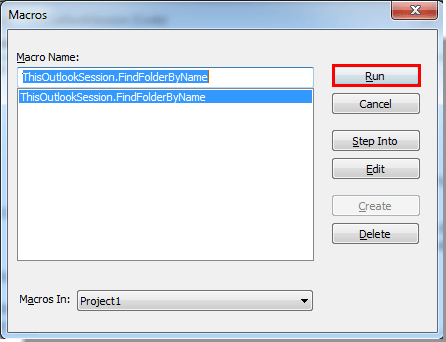
6. Yn y popping up Chwilio Ffolder blwch deialog, teipiwch enw'r ffolder yn y blwch testun, yna cliciwch ar y OK botwm. Gweler y screenshot:
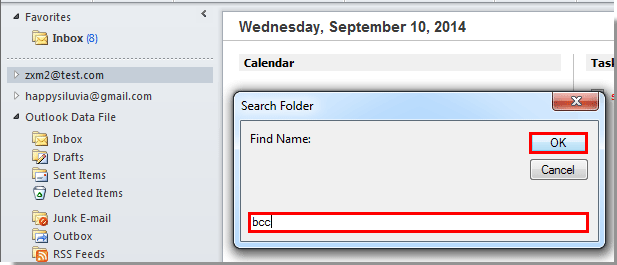
7. Yna a Microsoft Outlook blwch deialog yn ymddangos, mae'n dangos llwybr eich ffolder a ddymunir, ac yna cliciwch ar y Ydy botwm.
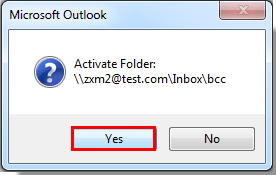
8. Yna bydd y ffolder e-bost penodedig yn cael ei agor ar unwaith.
Nodyn: Gellir cymhwyso'r cod VBA hwn i Outlook 2007, 2010 a 2013.
 Chwilio ffolder yn ôl enw ar draws cyfrifon yn Outlook gan Kutools ar gyfer Outlook
Chwilio ffolder yn ôl enw ar draws cyfrifon yn Outlook gan Kutools ar gyfer Outlook
Os nad ydych chi'n dda am VBA, gallwch chi geisio Kutools ar gyfer Rhagolwg's Ewch i cyfleustodau, a all ddod o hyd i ffolder gydag enw neu gymeriad penodol arno, yna ewch yn uniongyrchol i'r ffolder
| Kutools for Outlook , Yn cynnwys nodweddion ac offer pwerus ar gyfer Microsoft Outlook 2016, 2013, 2010 ac Office 365. |
||
Gosod am ddim Kutools ar gyfer Outlook, ac yna gwnewch fel y camau isod:
1. Cliciwch Kutools Byd Gwaith > Ewch i.
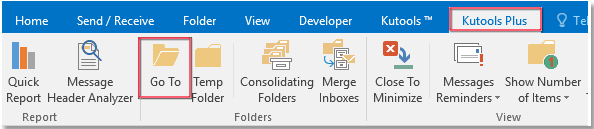
2. Yn y Ewch i deialog, teipiwch enw'r ffolder neu nodau penodol yn y bar chwilio, yna mae'r ffolderi cymharol wedi'u rhestru.
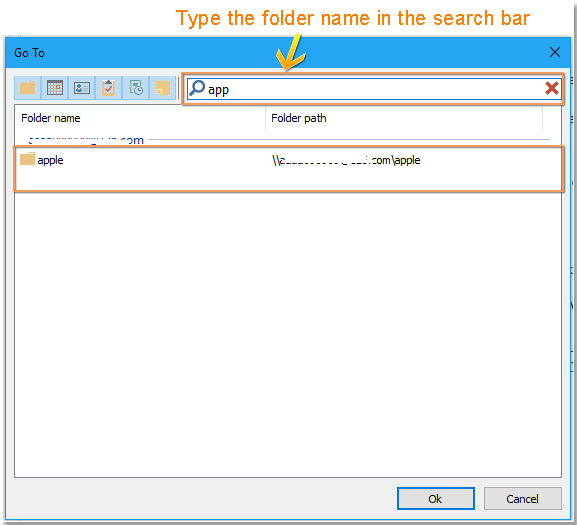
3. Cliciwch ddwywaith ar enw'r ffolder rydych chi am fynd iddo a'i agor, yna mae'r ffolder ar agor.
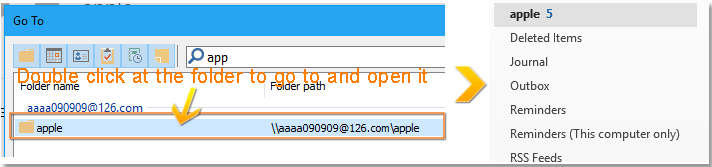
Demo
Offer Cynhyrchiant Swyddfa Gorau
Kutools ar gyfer Rhagolwg - Dros 100 o Nodweddion Pwerus i Werthu Eich Outlook
🤖 Cynorthwy-ydd Post AI: E-byst pro ar unwaith gyda hud AI - un clic i atebion athrylith, tôn berffaith, meistrolaeth amlieithog. Trawsnewid e-bostio yn ddiymdrech! ...
📧 E-bostio Automation: Allan o'r Swyddfa (Ar gael ar gyfer POP ac IMAP) / Amserlen Anfon E-byst / Auto CC/BCC gan Reolau Wrth Anfon E-bost / Awto Ymlaen (Rheolau Uwch) / Auto Ychwanegu Cyfarchiad / Rhannwch E-byst Aml-Dderbynnydd yn Negeseuon Unigol yn Awtomatig ...
📨 Rheoli E-bost: Dwyn i gof E-byst yn Hawdd / Rhwystro E-byst Sgam gan Bynciau ac Eraill / Dileu E-byst Dyblyg / Chwilio Manwl / Cydgrynhoi Ffolderi ...
📁 Ymlyniadau Pro: Arbed Swp / Swp Datgysylltu / Cywasgu Swp / Auto Achub / Datgysylltiad Auto / Cywasgiad Auto ...
🌟 Rhyngwyneb Hud: 😊Mwy o Emojis Pretty a Cŵl / Rhowch hwb i'ch Cynhyrchiant Outlook gyda Golygfeydd Tabbed / Lleihau Outlook Yn lle Cau ...
???? Rhyfeddodau un clic: Ateb Pawb ag Ymlyniadau Dod i Mewn / E-byst Gwrth-Gwe-rwydo / 🕘Dangos Parth Amser yr Anfonwr ...
👩🏼🤝👩🏻 Cysylltiadau a Chalendr: Swp Ychwanegu Cysylltiadau O E-byst Dethol / Rhannwch Grŵp Cyswllt i Grwpiau Unigol / Dileu Atgoffa Pen-blwydd ...
Dros Nodweddion 100 Aros Eich Archwiliad! Cliciwch Yma i Ddarganfod Mwy.

